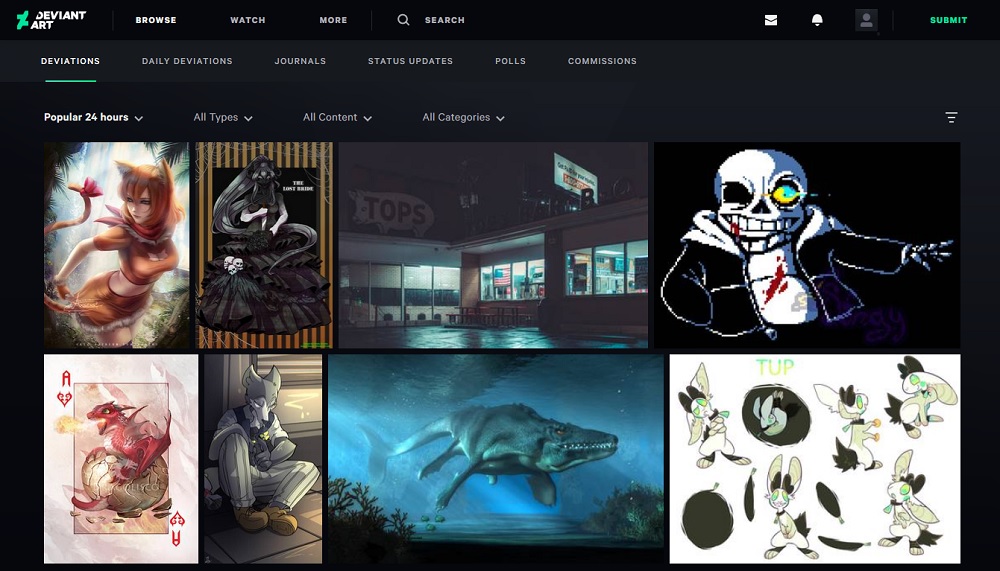Подключение устройства Roku иногда может оказаться сложной задачей, особенно если вы никогда не делали этого раньше или не обладаете большим техническим опытом. Вероятно, самой сложной частью может быть подключение устройства к Интернету, поскольку здесь может быть множество переменных, которые необходимо учесть, чтобы все получилось. К счастью, вы можете превратить эту монументальную задачу в легкий бриз, если будете следовать этим шагам, и сможете смотреть любые из 5000+ каналов, доступных на вашем устройстве Roku.
Содержание
Подготовка необходимого
Прежде чем вы подумаете о настройке устройства Roku и подключении его к Интернету, вам нужно подготовить следующее:
1. Roku TV, Box или Streaming Stick
Все зависит от вашего предпочтения. Каждый из них имеет свои преимущества, поэтому подумайте, что для вас наиболее целесообразно приобрести.
2. Пульт дистанционного управления Roku
Другого способа настроить подключение к Интернету не существует, поэтому убедитесь, что ваше устройство Roku поставляется с работающим пультом, и не забудьте батарейки!
3. Маршрутизатор с проводными и беспроводными опциями
Убедитесь, что ваш маршрутизатор имеет возможность прямого подключения к вашему устройству Roku Box или телевизору через кабель Ethernet на случай, если ваше устройство не сможет подключиться к Wi-Fi.
4. Пароль сети
Если вы забыли пароль, вы можете обратиться к своему интернет-провайдеру для получения нового пароля или посмотреть его на компьютере (если он есть среди сохраненных сетей).

Подключение устройства Roku к Wi-Fi (первый раз)
- Первое, что вам нужно сделать, это подключить устройство Roku, а затем включить его. После этого начнется процесс настройки, который включает в себя подключение устройства к Интернету.
- Если вы настраиваете Roku Streaming Stick, вы сможете выбрать только беспроводной вариант, но если вы настраиваете Roku Box или телевизор, вам придется выбирать между беспроводным и проводным вариантом.
- Если вы выберете проводной вариант, вам придется подключить ваш Roku TV или Box к маршрутизатору с помощью кабеля Ethernet. Это позволит подключить устройство непосредственно к Интернету, поэтому просто подтвердите выбор. Если вы выбрали вариант Беспроводной, вам придется выполнить несколько дополнительных шагов, поскольку вы впервые устанавливаете беспроводное соединение.
- Ваше устройство Roku выполнит сканирование на наличие доступных беспроводных сетей поблизости.
- После завершения сканирования появится список доступных сетей, упорядоченный по силе беспроводного сигнала. Имя беспроводной сети (SSID) — это либо имя по умолчанию, установленное вашим провайдером, либо имя, которое вы выбрали для нее.
- Если вы не знаете имя вашей сети, вы можете проверить, к какой сети подключен ваш компьютер или телефон. Иногда имя по умолчанию указано в нижней части маршрутизатора.
- Если ваша сеть не отображается в списке, попробуйте выполнить сканирование еще раз. Попробуйте перезагрузить маршрутизатор, если он по-прежнему не отображается.
- Если это не сработает, возможно, маршрутизатор и устройство Roku находятся слишком далеко друг от друга, и вам придется переместить их ближе.
- Последний вариант — соединить их физически с помощью кабеля Ethernet.
- Если вам удалось выбрать сеть и Roku подтвердил, что может к ней подключиться, вам нужно будет ввести пароль сети. Помните, что пароли чувствительны к регистру, поэтому, если в них есть заглавные буквы, вам придется использовать клавишу Shift на экранной клавиатуре перед вводом. Если вы хотите видеть пароль во время ввода, вы можете выбрать Показать пароль на экране ввода пароля. После этого выберите подключиться, и если вы ввели правильный пароль, вы увидите подтверждение успешного подключения.
- Затем устройство Roku выполнит поиск доступных обновлений. Загрузите и установите их, если они есть. После установки устройство Roku перезагрузится.

Подключение устройства к новой сети
При подключении к новой сети или при переключении на беспроводную сеть с проводной необходимо выполнить несколько дополнительных шагов.
- Используя пульт Roku, нажмите кнопку Home
- Откройте Настройки и выберите сеть в меню.
- Выберите Настроить подключение
- Выберите опцию Беспроводной
- Подождите, пока Roku найдет вашу сеть, затем введите пароль и дождитесь подтверждения.
Пульт Roku использует Wi-Fi Direct
Важно знать, что пульт дистанционного управления Roku использует так называемый Wi-Fi direct. Это способ связи между пультом и устройством Roku (а не стандартный инфракрасный передатчик и приемник), и вы можете увидеть эту сеть Wi-Fi, если будете стоять близко к устройству Roku. Имя сети начинается с DIRECT-Roku- # # # #, но вы не сможете подключиться к этой сети, поскольку она использует ключ безопасности, которого у вас нет.
После настройки Wi-Fi
После утомительного процесса настройки Wi-Fi для вашего Roku вам остается только начать наслаждаться возможностями устройства Roku и кучей любимого потокового контента. Тяжелая работа действительно окупается!
Расскажите нам в комментариях, получилось ли у вас, и есть ли у вас что-то, что поможет другим.